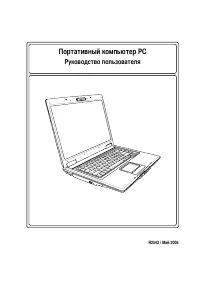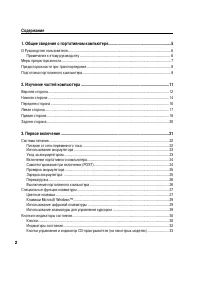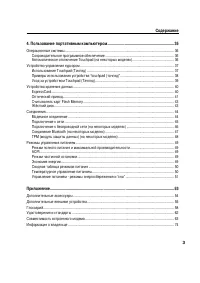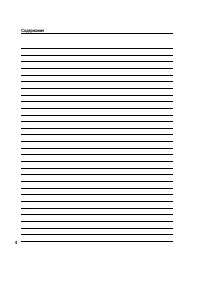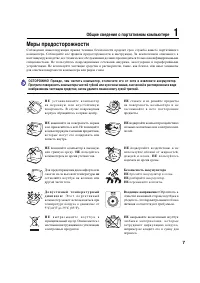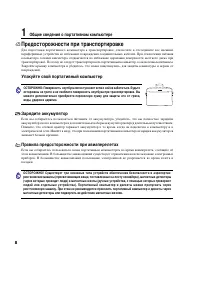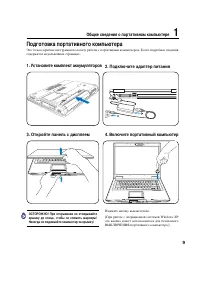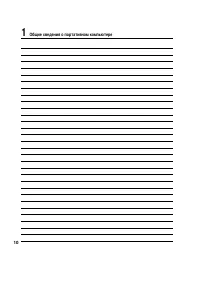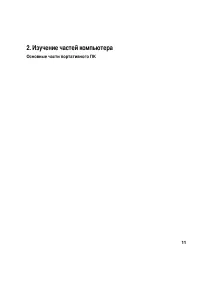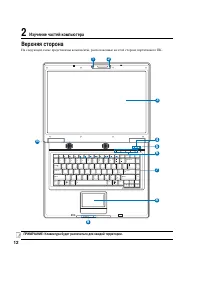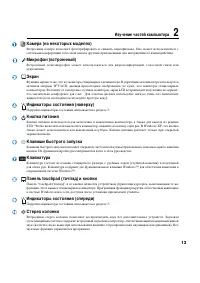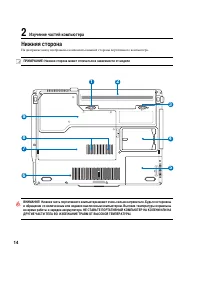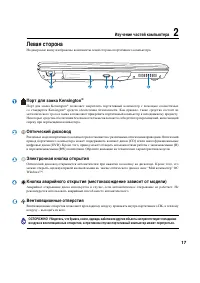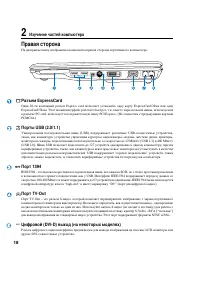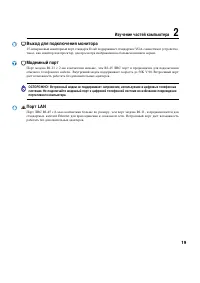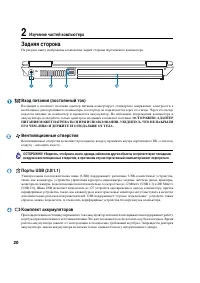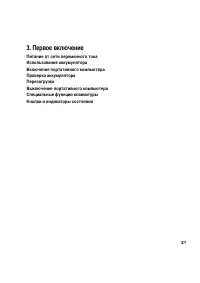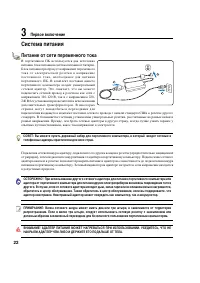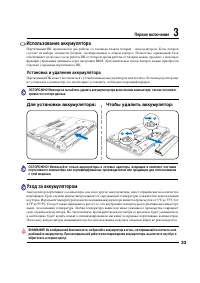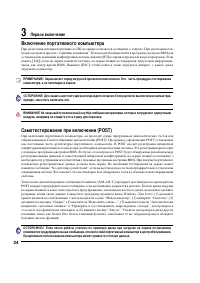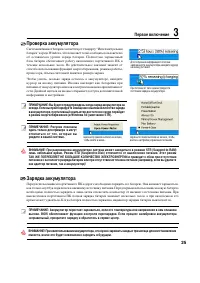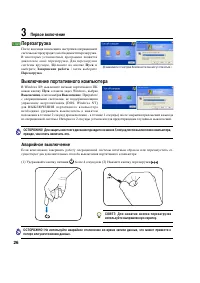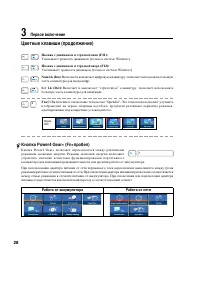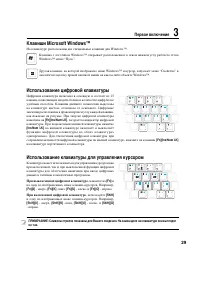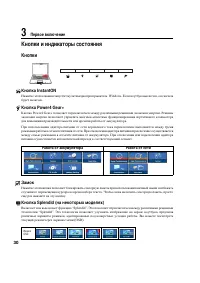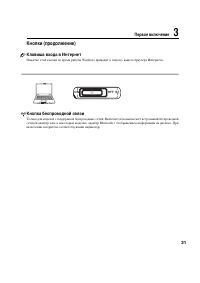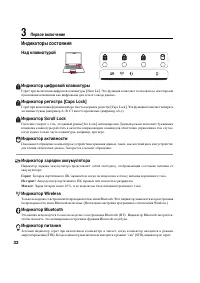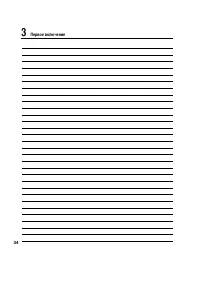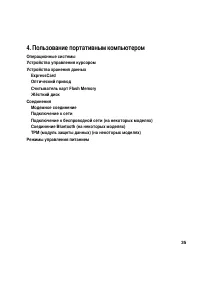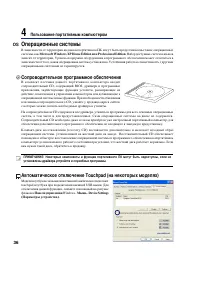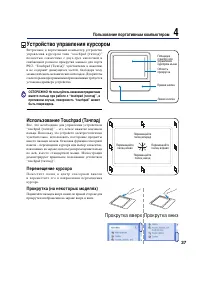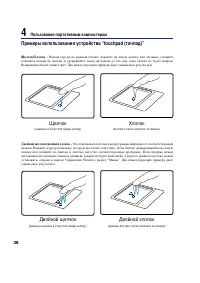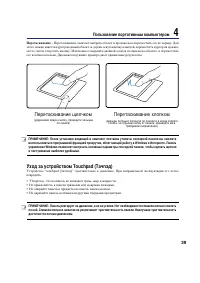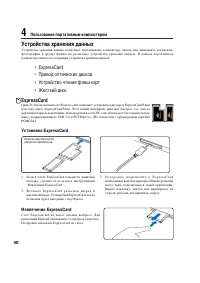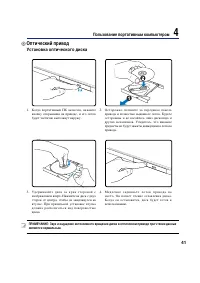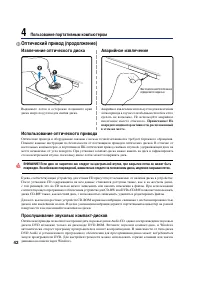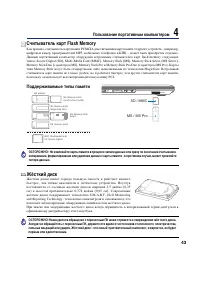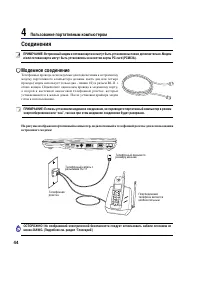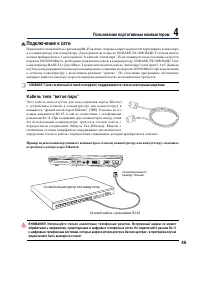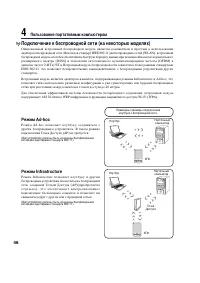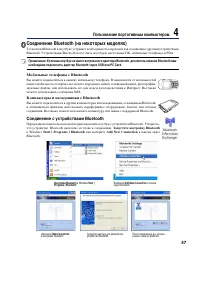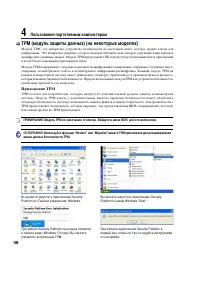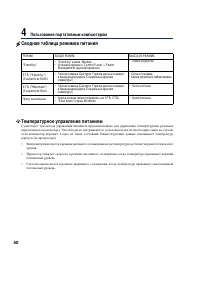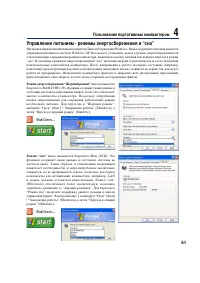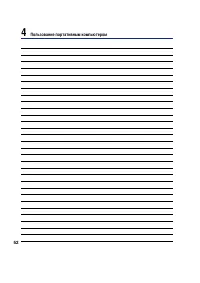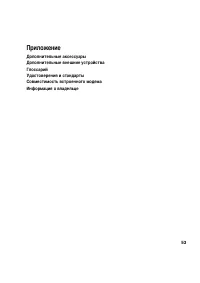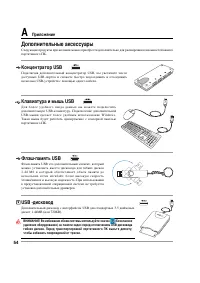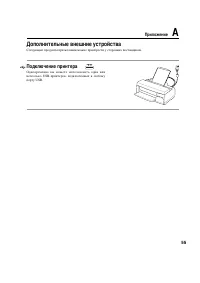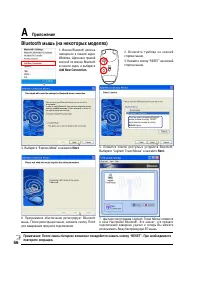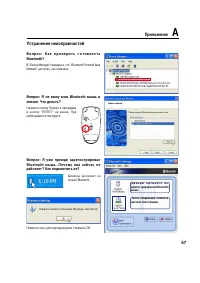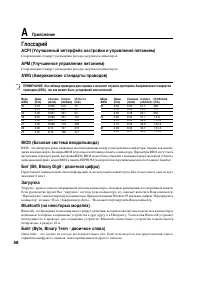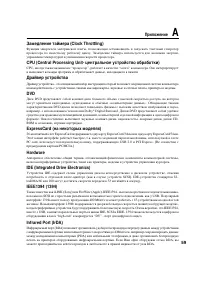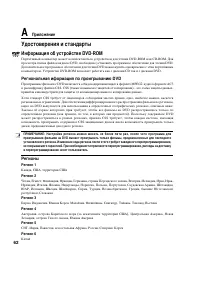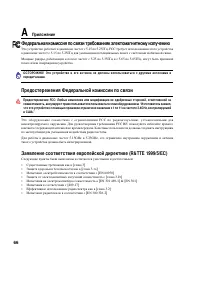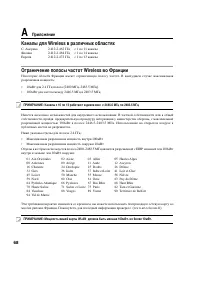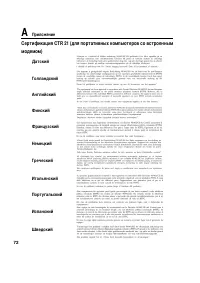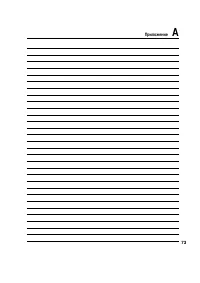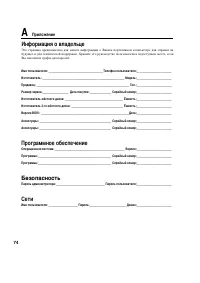Ноутбуки ASUS F3Jr - инструкция пользователя по применению, эксплуатации и установке на русском языке. Мы надеемся, она поможет вам решить возникшие у вас вопросы при эксплуатации техники.
Если остались вопросы, задайте их в комментариях после инструкции.
"Загружаем инструкцию", означает, что нужно подождать пока файл загрузится и можно будет его читать онлайн. Некоторые инструкции очень большие и время их появления зависит от вашей скорости интернета.
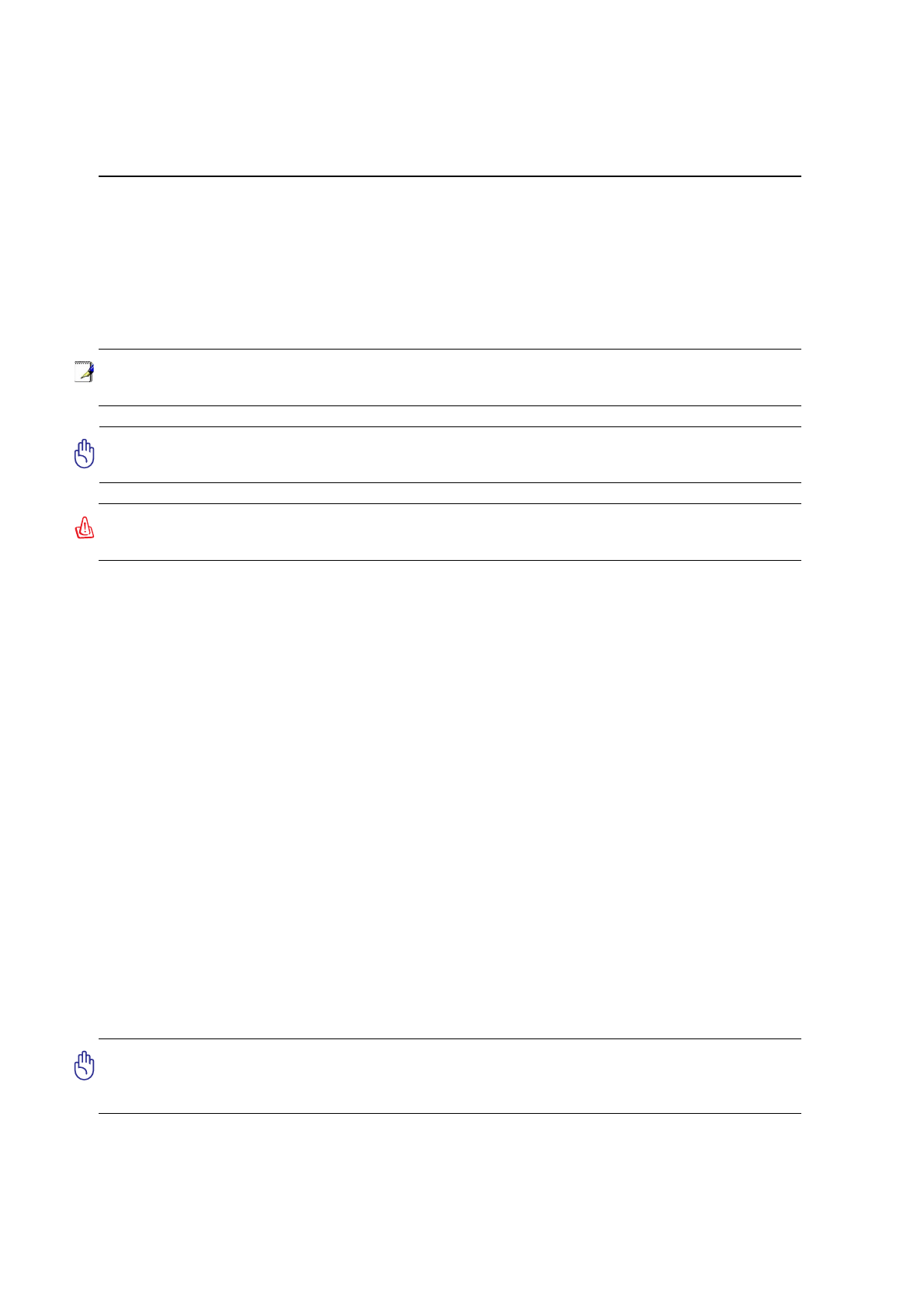
24
3
Первое
включение
Самотестирование
при
включении
(POST)
При
включении
портативного
компьютера
,
он
проходит
серию
программных
диагностических
тестов
под
общим
названием
Самотестирование
при
включении
(POST).
Программы
,
управляющие
POST
установлены
как
постоянная
часть
архитектуры
портативного
компьютера
.
В
POST
входит
регистрация
аппаратной
конфигурации
портативного
компьютера
,
необходимая
для
диагностики
системы
.
Эта
регистрация
происходит
с
помощью
программы
настройки
BIOS.
В
случае
,
если
в
процессе
POST
будут
обнаружены
различия
между
регистрационными
данными
и
существующей
аппаратной
конфигурацией
,
на
экране
появится
сообщение
о
необходимости
устранения
несоответствия
с
помощью
программы
настройки
BIOS.
При
покупке
портативного
компьютера
регистрационные
данные
должны
быть
верны
.
По
окончании
тестирования
на
экране
может
появится
сообщение
“No operating system found”,
если
на
жестком
диске
не
была
предварительно
установлена
операционная
система
.
Это
означает
,
что
жесткий
диск
был
обнаружен
и
готов
к
установке
новой
операционной
системы
.
Технология
самонаблюдения
и
сообщения
об
ошибках
(S.M.A.R.T.)
проверяет
жесткий
диск
во
время
работы
POST
и
выдает
предупредительное
сообщение
,
если
жесткий
диск
нуждается
в
ремонте
.
Если
во
время
загрузки
на
экране
появилось
какое
либо
серьезное
предупреждение
,
касающееся
жесткого
диска
,
немедленно
сделайте
резервные
копии
своих
данных
и
запустите
программу
проверки
диска
Windows.
Для
этого
: (1)
щелкните
правой
кнопкой
на
любой
иконке
с
жестким
диском
в
окне
“
Мой
компьютер
”, (2)
выберите
“
Свойства
”, (3)
щелкните
на
закладке
“
Сервис
”, (4)
нажмите
на
“
Выполнить
сейчас
...”, (5)
выделите
пункты
“
Автоматически
исправлять
системные
ошибки
”
и
“
Проверять
и
восстанавливать
поврежденные
сектора
”,
для
проверки
в
том
числе
и
на
физические
неполадки
,
и
(6)
нажмите
кнопку
“
Запуск
”.
Утилиты
для
проверки
диска
других
компаний
,
такие
,
как
Norton Disc Doctor
компании
Symantec,
выполняют
те
же
операции
проще
и
обладают
большим
числом
функций
.
Включение
портативного
компьютера
При
включении
питания
портативного
ПК
на
экране
появляется
сообщение
о
запуске
.
При
необходимости
,
можно
настроить
яркость
“
горячими
клавишами
”.
Если
вам
необходимо
войти
в
программу
настроек
BIOS
для
установки
или
изменения
конфигурации
системы
,
нажмите
[F2]
во
время
загрузки
для
входа
в
программу
.
Если
нажать
[Tab],
когда
на
экране
появится
заставка
,
на
экране
появится
стандартная
загрузочная
информация
,
такая
,
как
номер
версии
BIOS.
Нажмите
[ESC],
чтобы
войти
в
меню
загрузки
и
выбрать
,
с
какого
диска
загружать
компьютер
.
ПРИМЕЧАНИЕ
:
Экран
мигает
перед
загрузкой
при
включении
питания
.
Это
-
часть
процедуры
тестирования
компьютера
,
а
не
неполадка
в
экране
.
ОСТОРОЖНО
!
Если
после
работы
утилиты
по
проверке
диска
при
загрузке
на
экране
по
-
прежнему
появляются
предупредительные
сообщения
,
отнесите
свой
портативный
компьютер
в
центр
обслуживания
.
Продолжение
использования
компьютера
может
привести
к
потере
данных
.
ОСТОРОЖНО
!
Для
защиты
жесткого
диска
всегда
ждите
не
менее
5
секунд
после
выключения
компьютера
,
прежде
,
чем
опять
включить
его
.
ВНИМАНИЕ
!
Не
накрывайте
включенный
ноутбук
любыми
материалами
,
которые
затрудняют
циркуляцию
воздуха
,
например
не
кладите
его
в
сумку
для
переноса
.
Содержание
- 6 Руководстве; Примечания
- 7 Меры; а а
- 12 Верхняя
- 14 Нижняя
- 16 SPDIF
- 18 ExpressCard
- 19 LAN
- 22 Система; Питание
- 23 Использование; Установка; Уход
- 25 Проверка; Windows; Зарядка
- 26 Перезагрузка
- 27 Специальные; Цветные; touchpad
- 28 Кнопка
- 29 Microsoft WindowsTM
- 30 Кнопки; InstantON
- 32 Scroll Lock; Горит; Wireless; Индикаторы
- 33 CD
- 35 Flash Memory
- 36 Операционные; Microsoft Windows XP Home Edition; OS; Device Settings
- 37 “touchpad”; Устройство; Прокрутка
- 38 Примеры
- 39 Перетаскивание
- 40 Устройства; • ExpressCard
- 43 Жёсткий
- 44 Модемное; Соединения
- 46 Режим; Режим
- 47 Соединение; Соединение; Запустите; Add New Connection
- 48 Приложения
- 49 STR; Режимы; ACPI; Windows NT4
- 51 Управление
- 53 Приложение
- 54 Дополнительные
- 55 Подключение
- 57 B l u e t o o t h
- 58 Глоссарий
- 60 КЛАСС; PCI Bus (Peripheral Component Interconnect Local Bus-
- 62 DVD; Удостоверения
- 64 DTMF; Перечень; Страна
- 65 FCC
- 67 CE
- 68 WLAN
- 69 Правила
- 70 ОСТОРОЖНО
- 71 CDRH
- 74 Информация